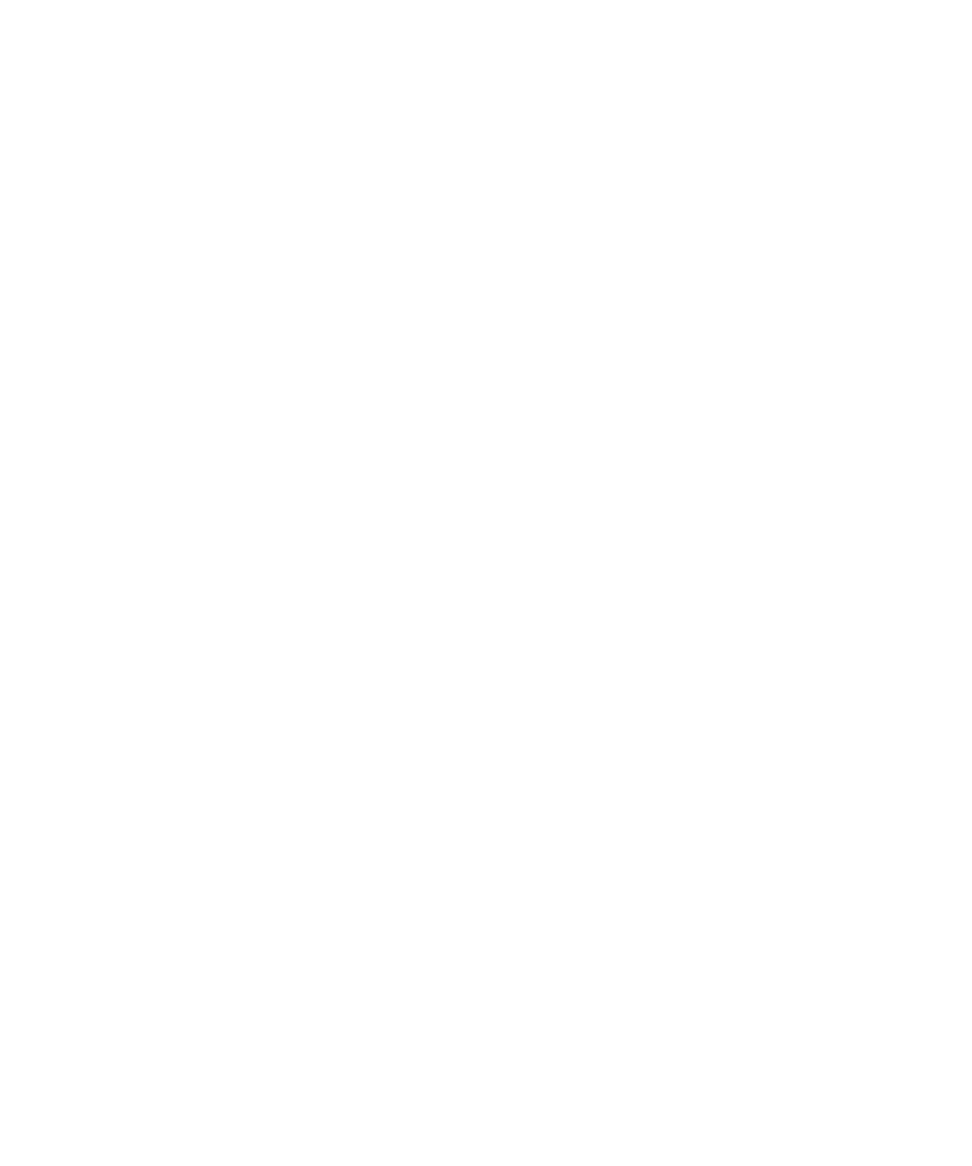
Raporty diagnostyczne
Raporty diagnostyczne — informacje
Raporty diagnostyczne zawierają informacje o konfiguracji i połączeniach sieci bezprzewodowej dotyczących
urządzenia BlackBerry®. Jeśli nie można nawiązać połączenia z siecią bezprzewodową lub uzyskać dostępu do usług
takich jak poczta e-mail, dostawca usług bezprzewodowych lub administrator może poprosić o wygenerowanie i
przesłanie raportu diagnostycznego. Raport posłuży dostawcy usług bezprzewodowych lub administratorowi do
zidentyfikowania problemu i jego rozwiązania.
Wykonywanie raportu diagnostycznego
Jeśli nie można nawiązać połączenia z siecią bezprzewodową lub uzyskać dostępu do usług takich jak poczta e-mail,
dostawca usług bezprzewodowych lub administrator może poprosić o wygenerowanie i przesłanie raportu
diagnostycznego. Raport posłuży dostawcy usług bezprzewodowych lub administratorowi do zidentyfikowania
problemu i jego rozwiązania.
1. Na ekranie głównym lub w folderze kliknij ikonę Opcje.
2. Kliknij opcję Sieć telefonii komórkowej.
3. Naciśnij klawisz Menu.
4. Kliknij opcję Test diagnostyczny.
5. Naciśnij klawisz Menu.
6. Kliknij polecenie Uruchom.
Wyświetlanie raportu diagnostycznego
1. Na ekranie głównym lub w folderze kliknij ikonę Opcje.
2. Kliknij opcję Sieć telefonii komórkowej.
3. Naciśnij klawisz Menu.
4. Kliknij opcję Test diagnostyczny.
5. Zaznacz raport.
6. Naciśnij klawisz Menu.
7. Kliknij polecenie Wyświetl raport.
Wysyłanie raportu diagnostycznego
1. Na ekranie głównym lub w folderze kliknij ikonę Opcje.
2. Kliknij opcję Sieć telefonii komórkowej.
3. Naciśnij klawisz Menu.
4. Kliknij opcję Test diagnostyczny.
5. Zaznacz raport.
Podręcznik użytkownika
Rejestry usług i raporty diagnostyczne
322
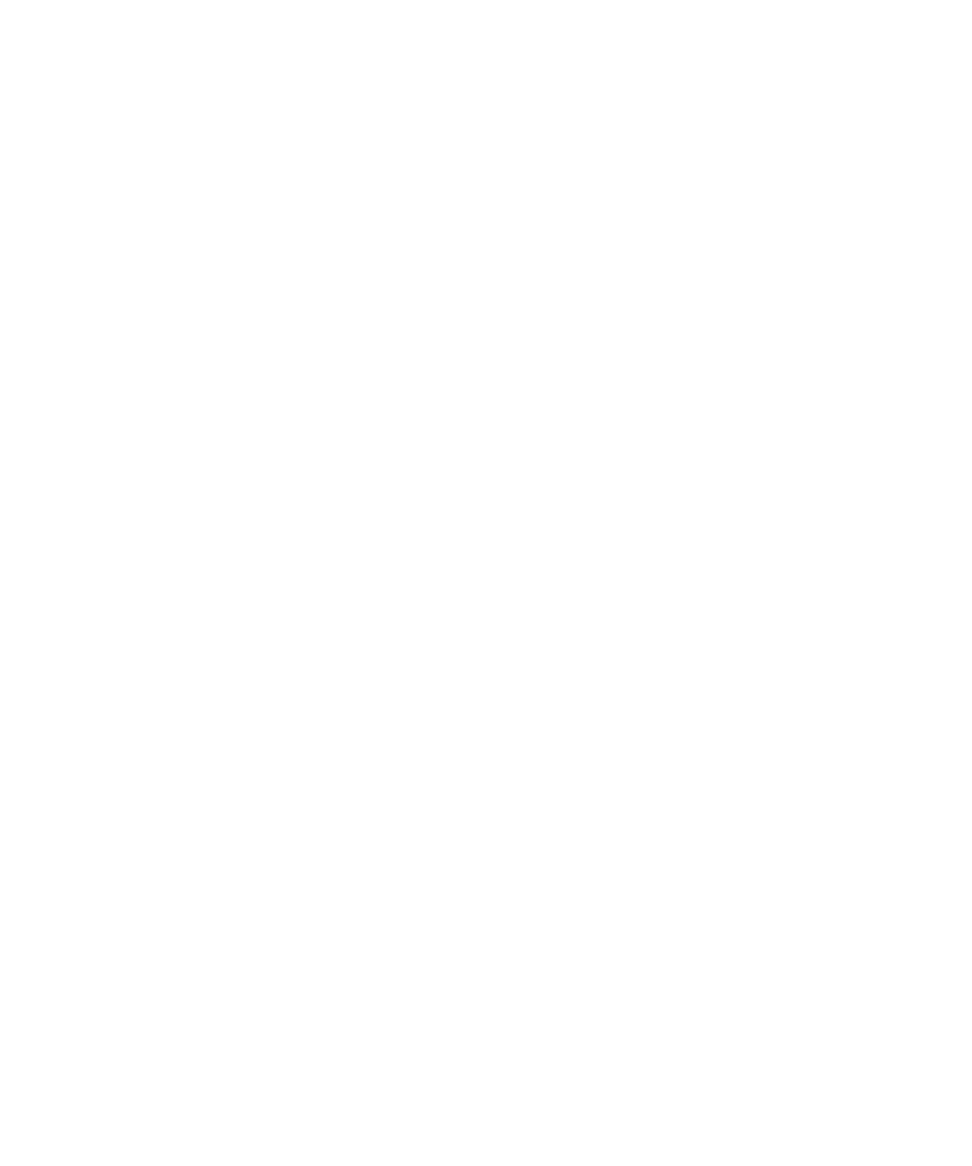
6. Naciśnij klawisz Menu.
7. Kliknij opcję Raport e-mail lub Raport PIN.
Usuwanie raportu diagnostycznego
1. Na ekranie głównym lub w folderze kliknij ikonę Opcje.
2. Kliknij opcję Sieć telefonii komórkowej.
3. Naciśnij klawisz Menu.
4. Kliknij opcję Test diagnostyczny.
5. Zaznacz raport.
6. Naciśnij klawisz Menu.
7. Kliknij opcję Usuń lub Usuń wszystko.
Ustawianie domyślnego adresata raportów diagnostycznych
W przypadku określenia domyślnego adresata każdy raport diagnostyczny wysyłany z urządzenia BlackBerry® będzie
kierowany właśnie do tej osoby. Aby zachować możliwość wybierania odbiorcy osobno dla każdego kolejnego raportu,
nie należy wyznaczać adresata domyślnego.
1. Na ekranie głównym lub w folderze kliknij ikonę Opcje.
2. Kliknij opcję Sieć telefonii komórkowej.
3. Naciśnij klawisz Menu.
4. Kliknij opcję Test diagnostyczny.
5. Naciśnij klawisz Menu.
6. Kliknij polecenie Opcje.
7. Wpisz informacje o kontakcie.
8. Naciśnij klawisz Menu.
9. Kliknij Zapisz.
Nie mogę przeprowadzić diagnostyki lub wysłać raportu
diagnostycznego
Spróbuj wykonać następujące czynności:
• Spróbuj ponownie przeprowadzić diagnostykę. W oknie raportu diagnostycznego naciśnij klawisz Menu. Kliknij
polecenie Powtórz wszystkie kroki.
• Upewnij się, że urządzenie BlackBerry® jest połączone z siecią bezprzewodową.
• Jeśli nie możesz wysłać raportu diagnostycznego na adres e-mail, spróbuj go wysłać na numer PIN.
Analogicznie, jeśli nie możesz wysłać raportu diagnostycznego na numer PIN, spróbuj go wysłać na adres e-
mail.
Podręcznik użytkownika
Rejestry usług i raporty diagnostyczne
323
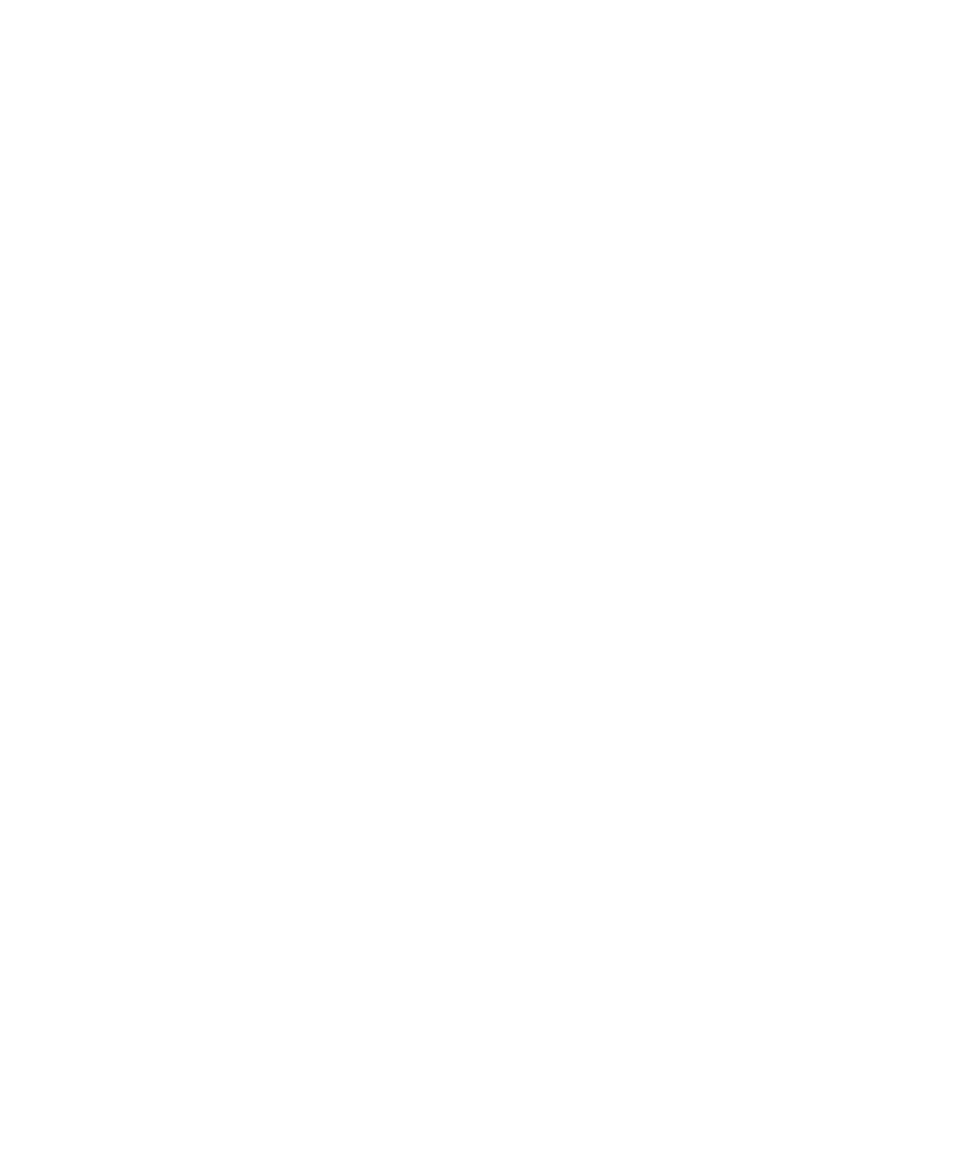
Wyświetlanie numeru wersji oprogramowania BlackBerry Device
Software
1. Na ekranie głównym lub w folderze kliknij ikonę Opcje.
2. Kliknij opcję Informacje.
Aby powrócić do ekranu opcji, trzy razy naciśnij klawisz Escape.